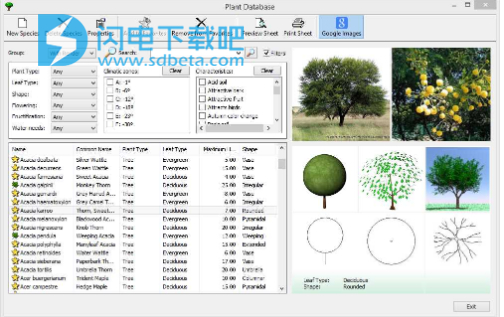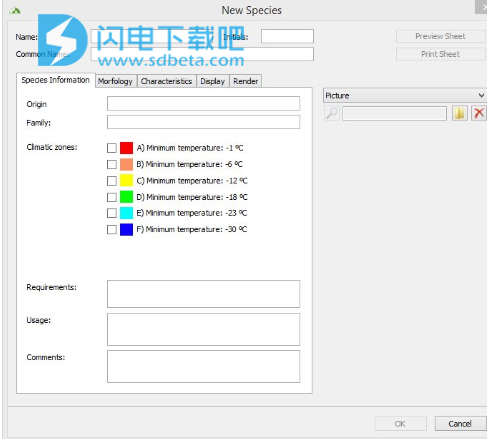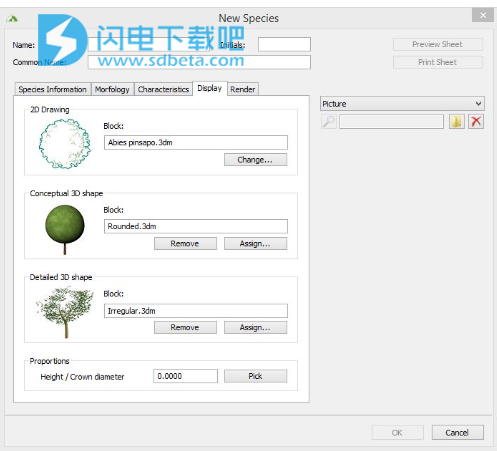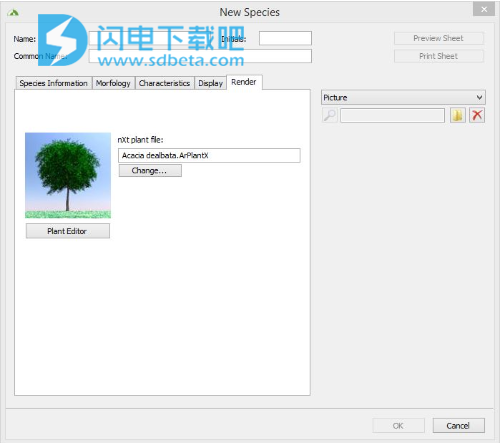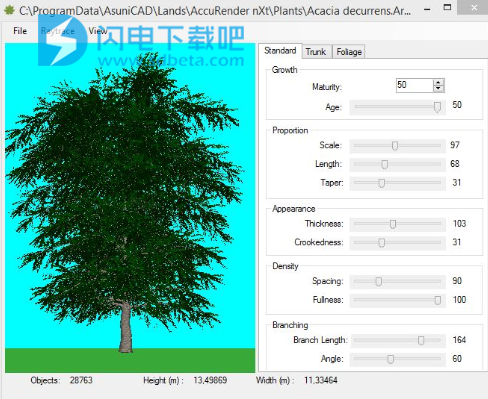Lands Design for Rhino 6破解版是功能强大的景观设计的高级解决方案!使用可在Rhino犀牛软件的基础上进行操作,然后能够通过完美利用其功能来进行您的景观项目的设计,涵盖所有的设计阶段,具有完整的2D技术、图纸、3D建模和光敏渲染的BIM技术,主要功能涵盖地势设计、工厂数据库、插入植物、区域化、地形建模工具、插入森林、插入地面覆盖物、土建工作元素:墙壁和城市家具块、文档:清单,标签,植物照片,坡度符号、动画面板:虚拟漫游和步行模式、Lands Grasshopper组件示例(仅在Rhino版本中)等,让您能够轻松完成不同规模和复杂程度的项目设计,支持生成2D布局、3D模型以及真实自然的图像和视频,友好的环境,强大的技术,完整的功能,让您可以工作更加轻松快速,支持景观建筑、基础设施、林业、城市植被、游戏CG、3D可视化和数字动画电影等多个领域,全新破解版下载,含破解文件,有需要的朋友不要错过了!
安装激活教程
1、在本站下载并解压,如图所示,需要在你的电脑上已经安装了Rhino 6 Service Release 14或更高版本。
2、双击lands_design_rhino.msi运行安装,根据提示,完成后退出向导
3、将crack中的landsRhino6.tba复制到 C:\Program Files\Lands Design (Rhino 6)\Bin\中,点击替换目标中的文件
4、将tb1st18.dll复制 到C:\Program Files\Common Files\AsuniCAD\Tibidabo\2.0\RHINO6-1\中,点击替换目标中的文件
4、运行LandsDesign.reg,添加合并注册表
软件功能
1、项目设置
按图层组织项目
使用 2D 绘图工具设计
自定义工作环境外观
2D/3D 间切换
更改植物表示
自由形式建模
2、单个地形
导入地形数据
由点和曲线创建地形
导入数字高度模型
更改地形属性
选取/删除边界
等距断面线、道路、洞、剪切和填充
划分地形
土方搬运业务列表和量
调整地形对象
3、硬景观
新增参数化围栏
创建路缘和墙壁参数
新增道路
新增参数化楼梯
4、植被
在 1800 多种真实植物种类中选择
自定义植物种类
植物、森林、灌木、地被植物、绿色植物墙
季节模拟
处理大量植物
5、环境设施
新增环境和景观设施
6、灌溉
设置灌溉系统
7、文档
生成自动列表
自定义域
导出列表
单独或成组标记植物
新增植物种类照片
定义区域
在纸张和模型空间中工作
8、可视化
渲染项目
进入虚拟现实
生成步行道并实时探索
阳光动画
通过网络展示
9、合作
互操作性(文件格式)
图块
Grasshopper 集成
软件优势
1、强大的地形建模工具
根据轮廓,高程曲线和点云创建地形。通过从卫星地图中选择位置,还可以扫描地形并从云中导入地形。土地包括用于修改地形,添加挖方和填方,路径,空洞或计算土地运动量的工具。所有这些数据都存储在地形中,可以随时进行修改。
2、项目中的BIM / LIM(景观信息建模)
Lands提供了智能对象,例如植被元素,土木工程对象和地形,可以轻松地将其编辑并记录在数量计算中。Lands提供了用于生成始终与3D模型以及相关列表和文档链接的2D技术图纸的工具。
3、广泛的3D / 2D植物数据库
Lands提供了1800多种植物的数据库。您可以通过根据特定条件过滤列表来选择适合您的站点的理想植物:气候,土壤类型,抗风性,开花和结实等。
每种植物都有自己的2D和3D自定义显示模式,它们已经准备就绪用于渲染,导出计划以及季节和增长模拟。
4、生成动态2D文档
将您的2D草图转换为3D项目,以进行可视化。从3D模型生成2D技术计划,并添加尺寸,标签,标签,工厂照片和其他注释,以使项目准备好进行文档编制。使用图层管理器组织项目,以产生不同的布局,例如制定计划,灌溉和尺寸计划。使用清单工具为地形操作中的植物,城市家具元素,区域或挖方和填方量生成量估算。
5、参数设计
利用植被,地形和土木工程元素使设计工作流程自动化。通过避免重复的任务,创建自定义功能并更快地测试不同的设计选项来节省时间。
所有这些都可以通过Grasshopper来实现,Grasshopper是Rhino的Lands Design版本中可用的可视化编程环境。
6、动画视频和逼真的图像使您的项目栩栩如生
向您的项目展示逼真的图像,虚拟导览和动画视频。完成项目,播放植被季节变化模拟,实现阳光运动,风效应和植物生长。另外,您可以应用所需的渲染引擎,例如Enscape,Lumion,V-Ray等。
7、多种互操作方式
Lands Design支持的多种文件格式使您可以使用其他平台导入和导出文件。网络上的许多块库都是兼容的,可以轻松地集成到您的项目中。这样,您可以将您的项目带入虚拟现实环境,将其发送到3D打印机或将其导出到Web浏览器,以便您可以与其他人共享您的项目,以通过他们自己的设备对其进行可视化。
使用帮助
一、在Rhino中使用大文件简化工作流程的提示
如果您需要在Rhino中处理包含大量植物物种和元素的大文件,可以遵循以下一些技巧,以帮助您简化Rhino和Lands Design中的工作流程:
1、选择适当的显示模式设置
线框和阴影是更快的显示模式。相反,“渲染”,“笔”,“艺术”或“技术”显示模式会降低性能。此外,如果启用了“阴影”,性能将会降低。
2、Plant 3D显示
植物3D显示有4种显示模式:逼真,详细,概念和高程。如果模型中有大量植物,请避免使用逼真的植物。您可以在需要拍摄渲染时将其打开。
3、使用广告牌
如果将逼真的模式用于植物3D显示,请在“地势编辑”面板的“文档”选项卡下选择“广告牌”显示。广告牌将替换模型中的3D植物,但是当您需要拍摄渲染时,它不会影响场景。
4、隐藏对象
隐藏正在使用的模型中不需要看到的几何。如果您在图层中组织了该几何图形,则可以通过打开和关闭这些图层来更容易地隐藏和显示它们。
5、仅显示一个视口
仅在工作时显示一个展开的视口,而不是同时显示4个或多个视口。Rhino需要在每个视口中独立“绘制”几何图形,因此仅在一个视口中显示它会更快。
二、在植物数据库中创建新植物物种的步骤是什么?
土地设计植物数据库包含1800多个物种。您可以通过添加您创建的新物种来扩展此库。
1、在植物数据库中添加新的植物种类:
打开工厂数据库(laPlantDatabase命令)
从工具栏上的两个选项之一添加新的植物种类:
新物种按钮:将出现一个新植物物种属性对话框。
Duplicate Species按钮:将创建所选植物物种的副本,其中包含您可以随后编辑的所有详细信息。浮动对话框将询问您要添加到列表中的重复植物物种的名称。选择它,然后单击“ 属性”按钮以打开其数据表。
在“属性”对话框中填写植物物种数据:从“ 信息”,“ 形态学”和“ 特征”选项卡中添加植物物种详细信息。
分配2D和3D显示表示:在“ 显示”选项卡上,单击“ 更改”按钮以分配2D工程图,3D概念形状和3D详细形状。块库中每种表示类型都有几种预定义的块定义。您也可以创建自己的块并将其添加到库中。您只需要将它们保存在PC中,然后单击“ 更改”按钮即可将其拾取。
(注意:当未将特定的2D或3D块分配给工厂2D和3D表示形式时,Lands默认为每种表示类型分配一个标准块。)
2、为植物物种分配现实的表现形式:
您可以在“新物种属性”对话框的“渲染”选项卡中分配植物物种的真实表现形式。
这种逼真的表示使用了nXt Plant文件(由“ ArPlantX”文件扩展名定义),该文件集成了要表示的植物物种的纹理和外观。
选择一个现有的Plant nXt文件:单击“ 更改”按钮以从库中选择任何nXt植物文件。
修改现有的Plant nXt文件:
单击 更改按钮 以从库中选择任何nXt工厂文件
单击“ 植物编辑器”按钮以使用“植物编辑器”将其打开。
在工厂编辑器中修改nXt文件,并将其另存为新名称。关闭工厂编辑器。
再次单击“ 更改”按钮以分配创建的新nXt工厂。
创建一个新的Plant nXt文件:
从“ 植物编辑器”按钮或从Windows“开始”菜单>“ Lands Plant Editor” 打开“植物编辑器”。
在Lands Plant Editor中创建nXt文件。将其另存为PC或Lands库中其他nXt文件所在的文件夹中。
再次单击“ 更改”按钮以分配创建的新nXt工厂。
在“植物编辑器”中处理nXt植物时,使用对话框右侧的滑块控件和选项卡来定义植物的外观及其不同部分(树干,树枝,树叶,花朵等)的纹理材料)。
在“ 叶子”选项卡中,您可以创建分配给不同季节的不同叶子定义,在渲染插入植物物种的模型时,可以将它们用于季节模拟。
有一些具有不同工厂类型的可用模板(“文件”>“新建”),可以从中开始新文件。
创建的新植物物种将存储在PC的植物数据库中,并且可用于您使用Lands Design进行的新项目。
三、将网格或曲面转换为地形
Lands提供了将对象标记为地形的选项。该对象可以是曲面,多曲面或网格。选择对象后,可从Lands Edit面板使用此选项。标记对象后,植物物种和其他元素会将其检测为地形,并将它们放置在其表面的顶部。但是,此对象将不具有与Lands Design地形相同的参数特征。
在任何情况下,都可以通过几个步骤从表面和网格创建Lands Design地形:
1、从表面
运行 _Contour 命令并选择表面作为轮廓对象。点击Enter。
选择轮廓基准点。
定义垂直于轮廓的方向。
定义轮廓之间的距离
隐藏原始曲面(可选)。
运行_laTerrain 命令,然后选择这些轮廓作为terrain输入数据。
2、从网格
运行_ExtractPt命令以获取网格点。
运行 _PointCloud 命令以从先前获得的点创建点云
_laTerrain 使用点云作为输入数据运行命令
四、是否可以将自定义块分配给一种植物物种表示类型?
是的。
1、创建几何体以用作植物物种的表示形式之一。
2、将其另存为PC中的新文件。(确保此几何图形的底部中心点位于文档原点坐标上)。您可以使用“文件> 用原点导出.. ”选项将模型另存为新文件并设置其基点。
3、从“选择”列表的“土地编辑”面板的左上方选择要编辑的植物物种。(确保未选择任何对象来显示模型中插入的植物种类的列表)。
4、在“地物编辑面板”的“属性”区域中的“ 种类”选项卡下,选择任何表示形式的“ 更改”按钮以打开块浏览器并查找之前创建的文件。
注意:不能将此自定义模块分配给物种的真实表示,而该文件由“ nxt植物”文件使用。如果要在自定义块的同时以真实模式显示其他物种,请将其分配给“详细”表示,然后取消选中“ nxt植物”表示